Корпус с размещенными внутри него системной платой блоком питания и другими устройствами это
Обновлено: 06.07.2024
Системный блок — на первый взгляд, простое инженерное решение в форме коробки, назначение которого, объединение компонентов базовой архитектуры ПК.

Базовая архитектура ПК — это основные компоненты системного блока, без которых невозможна работа компьютера.
В чём же сложность системного блока, как решения? Для нас ни в чём, потому что дизайнеры и инженеры продумали всё до мелочей — нам не нужно ломать голову над тем, как и что устанавливать в системный блок. К тому же, продумано расположение компонентов с учётом их охлаждения.
Состав системного блока
В базовый состав системного блока входят следующие компоненты:
Графический процессор видеокарты может быть встроен в центральный процессор и использовать часть оперативной памяти для своей работы.
Характеристики компонентов системного блока
Параметры компьютера напрямую зависят от характеристик компонентов, которые входят в состав системного блока.
Корпус системного блока
Неотъемлемой частью системного блока является корпус, который имеет отсеки для установки материнской платы (1), накопителей (2), блока питания (3) и нишу для прокладки кабелей питания (кабель менеджмент (4)).

Отсеки корпуса системного блока
Не стоит забывать об охлаждении компьютера — корпус имеет места для установки кулеров забора холодного и отвода горячего воздуха. Захват холодного воздуха осуществляется кулерами, расположенными в лицевой и боковой области корпуса. Выброс горячего воздуха производится вентиляторами на тыльной и верхней стороне системного блока.

Воздушное и водяное охлаждение ПК
При возможности применения водяного охлаждения, корпус оснащается специальными отверстиями для прокладки трубок и местом установки блока охлаждения жидкости.
К основным характеристикам корпуса системного блока, можно отнести:
- отсутствие или наличие блока питания в комплекте и его мощность,
- расположение блока питания — вверху или внизу (предпочтительней для лучшего охлаждения),
- возможность установки полноформатной материнской платы (зависит от типоразмера корпуса),
- ширина ниши для установки материнской платы (полезно для установки видеокарт с длинной базой),
- количество кулеров воздушного охлаждения,
- возможность установки водяного охлаждения.
Материнская плата
Системная плата — основа любой архитектуры ПК — объединяет компоненты системного блока в единое целое. На материнскую плату устанавливаются — процессор и система охлаждения процессора, оперативная память, видеокарта. К ней подключаются — накопители (SSD, HDD), блок питания, прочие считывающие и записывающие устройства, а также вся периферия компьютера (клавиатура, мышь, монитор (опционально), принтер, сканер, МФУ, шлем виртуальной реальности и т.д.)

Подключение периферийных устройств к материнской плате
Материнская плата, в зависимости от характеристик, может иметь:
- ряд тонких настроек для разгона производительности системы,
- разное число слотов для установки оперативной памяти,
- поддержку двух и более видеокарт,
- возможность подключения монитора (при работе со встроенной графикой),
- разное число USB-разъёмов,
- различные габариты (зависит от стандарта системной платы).
Процессор
Центральное процессорное устройство или ЦПУ (CPU) — ядро системного блока, отвечает за выполнение программного кода, взаимодействует практически со всеми компонента архитектуры ПК.

Процессор RYZEN
Современные модели процессоров оснащаются встроенной графикой, что позволяет исключить видеокарту из состава системного блока. По характеристикам, такие процессоры подходят для домашних/офисных или бюджетных игровых компьютеров. При правильной настройке BIOS, встроенный графический процессор способен задействовать до 2 Гб оперативной памяти под свои нужды.
Охлаждение процессора
На процессор ложится основная нагрузка, в результате выделяется огромное количество тепла и устройство нуждается в охлаждении. В зависимости от мощности процессора, варьируются и размеры воздушной системы охлаждения. Чем большее количество тепла нужно рассеивать, тем крупнее габариты процессорных кулеров.

Процессорные кулеры
Оперативная память
Оперативное запоминающее устройство или ОЗУ — энергозависимая память, в которой находится исполняемый процессором код (программа), промежуточные данные ввода/вывода, настройки драйверов и временные параметры операционной системы.

Оперативная память с радиаторами пассивного охлаждения
Главные характеристики оперативной памяти — объём и частота работы — чем выше показатели, тем лучше.
Накопители SSD и HDD
В состав системного блока могут входить два вида накопителей — твердотельный (SSD) и жёсткий диск (HDD).

Твердотельный накопитель (SSD) и жёсткий диск (HDD)
Твердотельный накопитель или SSD — обладает высокой скоростью чтения/записи, хорошо подходит для установки операционной системы и обеспечивает «молниеносный» старт компьютера. Из минусов, имеет небольшой объём и ограниченный ресурс на операции чтения/записи.
Жёсткий диск или HDD — имеет большой объём, подходит для хранения фото, видео, игр, обладает высоким ресурсом в отношении операций чтения/записи. Из минусов, низкая скорость чтения/записи, при длительной эксплуатации появляются битые сектора.
Блок питания
Блок питания или БП — основной питающий компонент системного блока. От мощности и характеристик блока питания зависит стабильность работы всей системы.

Блок питания ПК
К важным характеристикам БП относятся следующие параметры:
Видеокарта
Графическая карта — главный компонент игрового системного блока. От видеокарты зависят качество и производительность графики в играх.
Основные характеристики, на которые стоит обратить внимание, при выборе видеокарты:
- частота работы графического процессора,
- ширина шины (для взаимодействия с центральным процессором),
- объём видеопамяти и её тактовая частота (используется для хранения готовых кадров).
Прочие компоненты
Мы ознакомились с базовыми компонентами в составе системного блока. Существует множество других устройств, которые могут значительно расширить функционал компьютера:
- звуковая карта или аудиокарта — обеспечивает более высокое качество звука, снабжена интерфейсом для записи аудиосигнала — позволяет превратить компьютер в студию звукозаписи;
- карта DVB-S2 — принимает и обрабатывает спутниковый сигнал — позволяет просматривать открытые ТВ-каналы и получать доступ к высокоскоростному интернету;
- карта видеозахвата — позволяет обрабатывать, как аналоговый, так и цифровой видеосигнал — используется при оцифровке видео с магнитных носителей (кассет);
- прочие контроллеры — диагностика авто, работа с ЧПУ-станками и измерительными приборами.
Устройство системного блока
Подведём итог, на наглядном примере, посмотрим на устройство системного блока, а также на расшифровку его характеристик.

Устройство системного блока
Расшифровка характеристик системного блока
Возьмём, для примера, следующие характеристики и расшифруем их:

Корпус системного блока

Computer Case, Корпус
Корпус системного блока [Computer case] — объединяет все компоненты системного блока вместе (каждый компонент располагается в определённом месте корпуса). В нем находиться блок управлением компьютера (Включение — ON, Выключение — OFF, Перезагрузка — Reset). Защищает компоненты: от механических повреждений (случайных ударов, детей, котов, собак и т.д.), от электростатических разрядов, от выхода электромагнитных помех наружу. Важная для системы функция, контролирует и направляет поток воздуха для охлаждения компонентов. От него также зависит как будет выглядеть ваше рабочее место.
Материнская плата

Motherboard, Материнская плата
Материнская плата [Motherboard] — главная плата компьютера. Многослойная плата, которая отвечает за взаимодействие других компонентов (объединяет их в единую систему), включая процессор, оперативную память, дисководы DVD, жесткие диски и т.д., в том числе периферийные устройства, которые подключаются через слоты расширения или порты.
Центральный процессор
CPU, Центральный процессор Вид сверху
CPU, Центральный процессор Вид снизу
Центральный процессор [Central Processing Unit, CPU] — главный чип компьютера который обрабатывает большинство команд (инструкций), которые он получает от аппаратного или программного обеспечения, запущенного на компьютере. Большинство новых процессоров могут включать графический процессор (GPU).
Охлаждение центрального процессора

CPU Fan, Охлаждение центрального процессора
Охлаждение центрального процессора [CPU Fan, Кулер, Устройство охлаждения] — вентилятор который располагается над центральным процессором и не дает последнему перегреваться.
Оперативная память

RAM, Оперативная память
Оперативная память [ОЗУ - Оперативно Запоминающее Устройство, RAM - Random-Access Memory, Модуль памяти] — это аппаратное устройство которое взаимодействует с центральным процессором. Предназначена для временного хранения и обработки программ и информации. За счет того что доступ к информации осуществляется случайно, а не последовательно, процессор обрабатывает информацию намного быстрее, чем читал бы ее непосредственно с жесткого диска. Но в отличии от остальных запоминающих устройств, ОЗУ является энергозависимой памятью (при отключении питания, вся информация находящиеся в ОЗУ теряются).
Жесткий диск

HDD, Жесткий диск
Жесткий диск [Винчестер, HD - Hard drive, HDD - Hard Disk Drive] — энергонезависимое устройство для постоянного хранения информации на компьютере, информация может быть перезаписана или удалена средствами операционной системы. Внутри герметичного корпуса находится одна или нескольких пластин (блины), на них записывается или изменяется информация с использованием магнитной головки. Подключаются к материнской плате с помощью кабеля ATA, SCSI или SATA.
Твердотельный диск

SSD, Твердотельные диск
Твердотельный диск [SSD, Solid-State Drive, Solid-State Disk] — накопитель, который использует энергонезависимую память для хранения и доступа к информации. Работает по принципу оперативной памяти. В отличие от жесткого диска не имеет движущихся частей, за счет этого достигается быстрый доступ к информации, бесшумная работа, более высокая надежность и низкое энергопотребление.
Привод DVD-ROM

DVD-ROM Drive, Привод DVD-ROM
Привод CD-ROM или Привод DVD-ROM [CD-ROM Drive или DVD-ROM Drive] — лазерное устройство для чтения или записи информации на стандартных компакт-диски. Назначение устройства — организация долговременного хранения, обмен информацией между устройствами.
Флоппи-дисковод
Флоппи-дисковод [Floppy Disk Drive, FDD, Дисковод, Флоппи-привод, НГМД] — устройство компьютера для чтение или записи информации на съёмный носитель информации (ГМД — гибкие магнитные диски (дискеты)). Назначение устройства — организация долговременного хранения, обмен информацией между устройствами.
Видеокарта

Video Card, Видео карта
Видеокарта [Графический Ускоритель, Видеоадаптер, Графическая карта,Video Card] — устройство которое обрабатывает компьютерную графику для дальнейшего вывода на экран монитора.
Сетевая карта

NIC, Сетевая карта
Сетевая карта [NIC — Network Interface Controller, Ethernet-адаптер, Сетевая плата, Cетевой адаптер] — дополнительная плата, которая дает возможность компьютеру взаимодействовать с другими устройствами локальная сеть. На новых компьютерах сетевые карты интегрированы в материнские платы.
Звуковая карта

Sound Card, Звуковая карта
Звуковая карта [Sound Card, Звуковая плата, Аудиокарта] — дополнительная плата, преобразует электрические сигналы в звук для вывода на акустические системы или наоборот, преобразует звук в электрические сигналы для последующей записи. На новых компьютерах звуковые карты интегрированы в материнские платы. Так же существуют внешние звуковые карты которые работают через USB порт.
Блок питания

PSU, Блок питания
Блок питания [PSU, Источник питания] — устройство, которое питает все компоненты компьютера электроэнергией постоянного тока. Блок питания преобразует переменный ток 220-230 вольт в постоянный ток требуемых значений (главные значения +3.3В, +5В, +12В).

Системный блок (сленг. системник, кейс, корпус) — функциональный элемент, защищающий внутренние компоненты компьютера от внешнего воздействия и механических повреждений, поддерживающий необходимый температурный режим внутри, экранирующий создаваемые внутренними компонентами электромагнитное излучение и являющийся основой для дальнейшего расширения системы. Системные блоки массово изготавливают заводским способом из деталей на основе стали, алюминия и пластика.
Типы корпусов
Горизонтальные (размеры указаны в миллиметрах):
Вертикальные (размеры указаны в миллиметрах):
Пример:
Возможность установки в корпус материнских плат форм-фактора ATX. Форм-фактор - это стандарт, определяющий размеры материнской платы, расположение компонентов, тип питания. Платы ATX имеют размеры 304.8x243.8 мм и поддерживают семь слотов расширения, предназначенных для крепления PCI-, PCI E- и AGP-карт. В большинство корпусов форм-фактора ATX также можно устанавливать и материнские платы mATX (см. "mATX"). ATX - самый распространенный на сегодняшний день форм-фактор материнских плат для настольных ПК.
Блок питания
Наличие блока питания в комплекте.
Большинство корпусов поставляются вместе с блоком питания. Однако комплектный блок питания может оказаться недостаточно мощным при самостоятельной сборке системы, или же он может иметь недостаточно разъемов. Корпус без блока питания будет полезен людям, которые собираются приобрести подходящий им блок питания отдельно. Как правило, дорогие, качественные корпуса продаются без блока питания.
Мощность блока питания (от 40 до 1400 Вт)
Мощность блока питания, входящего в комплект. В зависимости от комплектации компьютера вам может понадобиться большая или меньшая мощность блока питания. Чтобы определить необходимую мощность блока питания, нужно знать, какую суммарную мощность потребляют все компоненты системы. Наиболее мощные компоненты системы - процессоры и видеокарты.
Потребление современного процессора вместе с материнской платой составляет примерно 100 до 150 Вт. Чем выше частота процессора, тем большую мощность он потребляет. Двухъядерные процессоры более мощные, чем одноядерные. Потребление современных видеокарт варьируется от 40-60 Вт (для бюджетных моделей) до 300 Вт (для топовых видеокарт).
Винчестер потребляет около 10-15 Вт, оперативная память - примерно 10 Вт на гигабайт, CD-RW/DWD-RW приводы - 15-20 Вт. USB-контроллеры вместе со звуковой и сетевой картами - еще около 30 Вт.
При выборе блока питания желательно иметь некоторый запас по мощности для обеспечения стабильной работы. Например, для системы с Core 2 Duo, современной видеокартой и двумя винчестерами потребуется блок питания на 400-450 Вт.
В один и то же корпус могут быть установлены блоки питания различной мощности, при этом чем выше мощность, тем выше стоимость комплекта и тем больше тепла будет выделяться при работе.
Количество внешних отсеков (отсеков с внешним доступом ) 3.5 дюйма. В такие отсеки устанавливаются дисководы 3.5"(флоппи), zip-накопители, кард-ридеры, ИК-порты и некоторые другие устройства. Число отсеков следует выбирать в зависимости от того, сколько 3.5"-устройств планируется разместить в корпусе. Как правило, для домашнего компьютера вполне достаточно одного или двух внешних 3.5" отсеков.
Число внутренних отсеков 3,5 (от 0 до 13 )
Количество внутренних (скрытых) отсеков 3.5 дюйма. Внутренние отсеки в основном используются для установки жестких дисков. Если вы не планируете подключать больше двух винчестеров, то трех-четырех отсеков вполне достаточно. Если же в перспективе будет производиться модернизация системы и установка дополнительных жестких дисков, то стоит обратить внимание на корпуса с пятью-шестью или даже большим количеством скрытых отсеков. Следует отметить, что для хорошего охлаждения системы нежелательно крепить жесткие диски вплотную друг к другу, поэтому для трех винчестеров предпочтителен корпус с шестью и более внутренними отсеками.
Количество слотов расширения (от 0 до 11 )
Число имеющихся в корпусе слотов под платы расширения. Количество слотов напрямую связано с форм-фактором корпуса. ATX и BTX корпуса максимально имеют семь слотов расширения, mATX и mBTX - по четыре слота (см. "ATX", "BTX", "mATX", "mBTX"). Следует иметь в виду, что некоторые устройства (например, видеокарты с массивными радиаторами) могут занимать два слота.
Безвинтовое крепление в слотах расширения
Возможность крепления в слотах расширения не только с помощью винтов, но и с использованием специальных защелок. Подобная конструкция делает установку и извлечение плат более быстрыми и удобными.
Количество установленных в корпусе вентиляторов размера 120x120 мм.
Количество интерфейсов USB на лицевой панели
Количество разъемов USB на передней панели корпуса.
Наличие нескольких USB-разъемов на фронтальной панели позволяет, не отодвигая корпус от стены, подключать различные устройства с интерфейсом USB. В зависимости от числа одновременно использующихся USB-устройств, вы можете выбрать корпус с одним, двумя или четырьмя разъемами.
Наличие аудиовхода miniJack (3.5 мм) на передней панели корпуса. Такое расположение дополнительного разъема позволяет подключать микрофон, не отодвигая корпус от стены.
Выход на наушники на лицевой панели
Наличие аудиовыхода miniJack (3.5 мм) на передней панели корпуса. Такое расположение дополнительного разъема позволяет подключать наушники или колонки, не отодвигая корпус от стены.





Корпус системного блока является основным элементом компьютерной системы, на котором крепятся все его устройства.
Корпуса могут иметь разные формы – вертикальную и горизонтальную.
Вертикальная – башня (tower) обычно располагается рядом с монитором или ставится под стол вниз. Только не следует его пинать ногами, т.к. внутренние элементы компьютера очень чувствительны к сотрясению. Вертикальные башни подразделяются на следующие форматы: mini-tower, midi-tower, big-tower.
Mini-tower — достаточно невысокий по высоте корпус. Поначалу, в эпоху господства системных плат формата Baby АТ, был самым хорошо распространенным, но сегодня он встречается значительно реже, т.к. с размещением в нем полноразмерных системных плат АТХ могут появиться проблемы, остаются лишь малогабаритные платы форматов micro-ATX и flex-АТХ. Такие корпуса чаще всего используется в компьютерах самых простых конфигураций и применяются в качестве офисных машин или сетевых терминалов.
Midi-tower – наиболее распространенный сегодня формат корпуса — midi (middle)-tower АТХ. Он обеспечивает использование большого числа накопителей и практически всех типов системных плат при приемлемых габаритных размерах. Данный вид корпуса подходит практически для всех домашних и офисных машин и применяется везде.
Big-tower – являются самыми крупногабаритными корпусами и обеспечивают расположение системных плат любых размеров и самого большого количества устройств формата 5,25″, чаще всего 4 — 6. Помимо того, они чаще всего комплектуются блоками питания повышенной мощности. Основная сфера применения таких корпусов — рабочие станции, небольшие серверы и компьютеры для продвинутых пользователей.

Горизонтальная форма носит название «десктоп» (desktop). Размещается обычно под монитором. Выглядит такая конструкция очень изящно. Однако собирать и ремонтировать компьютер на базе «десктопа» трудно и неудобно. К тому же объем горизонтального корпуса значительно меньше, а блоки питания отличаются малой мощностью. Здесь можно сделать вывод – время корпусов типа «десктоп» неумолимо проходит, уступая место новому поколению «tower».
На передней панели корпуса располагаются две кнопки, несколько светодиодных индикаторов и встроенный динамик.
Кнопки: одна кнопка «Power» служит для включения/выключения питания, вторая «Reset», необходима для перезагрузки компьютера в случае его зависания.
Что касается светодиодных индикаторов, то один из них служит для отображения состояния компьютера, включен или выключен, а второй обычно привязан к жесткому диску и загорается в момент, когда компьютер производит запись или чтение с жесткого диска.
Теперь давайте разберемся со внутренним строением корпуса. Внутренний корпус компьютера условно можно подразделить на три зоны: место под блок питания, место под материнскую плату и корзина для дисковых накопителей.
Говоря о внутренней структуре корпуса, следует сказать, что подразделяются корпуса по форм-факторам: ATX и BTX.
Давайте сначала разберемся с AT, ATX, micro ATX. ATX является наиболее современным корпусом и большинство нынешних системных плат рассчитаны именно под него. ATX характерен более легкий доступ к внутренним устройствам компьютера (даже без использования отвертки). Также в нем улучшенная вентиляция внутри корпуса, имеется возможность установки большего количества полноразмерных плат расширения и расширенны возможности по управлению энергопотреблением. Micro ATX — малогабаритный вариант, хорошо подходящий для компактных базовых персональных компьютеров с минимальным количеством плат расширения (минимальными размерами и доступной ценой). Преимущества, обеспечиваемые ATX — программное выключение, включение по сигналам различных внутренних устройств и т.д.
Форм-фактор BTX (Balanced Technology Extended) разработан компанией Intel в 2003 году. В новом стандарте обеспечено более эффективное охлаждение, значительное понижение шума систем охлаждения, а также более удобное расположение внутренних компонентов для сборки. Если сравнивать с форм-фактором ATX, то здесь была изменена общая схема расположения устройств внутри корпуса. К примеру, форм-фактор предполагает использование одного вентилятора, который располагается на блоке питания и который способен в одиночку обеспечить необходимый поток воздуха для охлаждения компонентов системы от передней части корпуса к задней части.
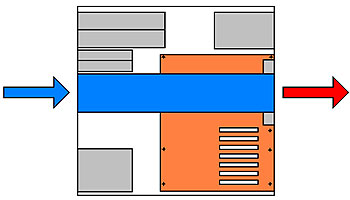
По сравнению с форм-фактором ATX материнская плата в форм-факторе BTX перевернута, в результате чего кулеры видеокарты подставились под воздушный поток. Форм-фактор BTX в свою очередь подразделяется на три группы: стандартный BTX, micro-BTX и pico-BTX. Эти группы отличаются своими размерами и количеством слотов для плат расширений.
Расположение материнской платы. Классический вариант установки материнской платы в корпус формата АТХ предусматривает расположение блока питания в верхней его части, тем самым, поток воздуха от кулера блока питания направлен на процессор и модули оперативной памяти, что обеспечивает их дополнительное охлаждение. Сначала в соответствии со спецификацией АТХ от вентилятора блока питания требовалось нагнетать воздух в корпус, однако внутренние элементы блока питания сами достаточно сильно нагреваются в процессе работы, вследствие чего процессор обдувается уже струей горячего воздуха, тем самым не способствует эффективному его охлаждению. В последнее время вентиляторы блока питания вновь стали работать на отсасывание воздуха наружу, что, при наличии дополнительного нагнетающего вентилятора в передней части корпуса, обеспечивает сквозной поток воздуха, охватывающий почти все более или менее нагревающиеся элементы компьютера.
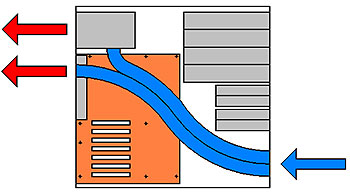
При всех своих достоинствах корпуса с верхним расположением блоков питания имеют и один недостаток — большие габаритные размеры, особенно в высоту. С целью их уменьшения в некоторых моделях корпусов midi-tower блок питания был развернут на 90°и расположен параллельно системной плате. Такое решение, при незначительном увеличении ширины системного блока, позволило резко уменьшить его высоту и, сохраняя возможность установки 3 больших внешних устройств, свойственную корпусам типа midi, приблизиться к размерам mini. Иногда такие корпуса называют midi-mini tower. В этом случае вентилятор блока питания расположен непосредственно над процессором и процесс отвода горячего воздуха от системы охлаждения процессора облегчается. Но и тут имеется свои недостаток. Заключается он в малой высота свободного пространства над системной платой, что делает невозможной установку переходника Slot1/Socket370 стандартного размера.
Второй недостаток такого решения заключается в ухудшении общей циркуляции воздуха в корпусе, т.к. кулер блока питания работает в замкнутом пространстве, отгороженным спереди корзиной с накопителями и шлейфами к ним, а снизу платой видеокарты. Более того, уменьшение габаритов корпуса привело к тому, что большинство корпусов midi-mini позволяют устанавливать без особых проблем системные платы АТХ размером 305 х 210-220 мм, а полноразмерные системные платы формата АТХ (размеры 305 х 244 мм) часто не позволяют установить 5-дюймовые дисководы CD-ROM. Правда, большинство современных системных плат укладываются в эти ограничения, но тем не менее, владельцам таких корпусов надо быть внимательным при покупке новой материнской платы.
Читайте также:

